La fonction DECALER() est une fonction qui renvoie une plage calculée à partir d’une autre plage en appliquant un certain décalage en ligne et en colonne et en lui appliquant éventuellement un redimensionnement également en ligne et en colonne. Voyons quelques exemples.
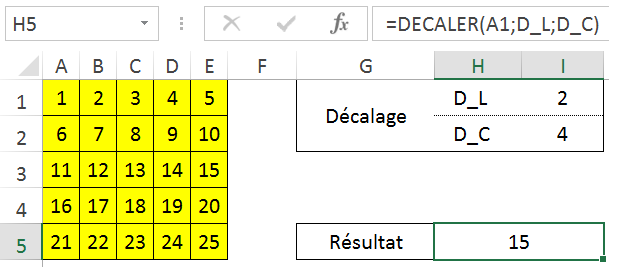 Dans cet exemple, on applique un décalage de 2 lignes et de 4 colonnes à la cellule A1. On obtient donc la cellule E3, qui contient la valeur 15.
Dans cet exemple, on applique un décalage de 2 lignes et de 4 colonnes à la cellule A1. On obtient donc la cellule E3, qui contient la valeur 15.
Au passage, les cellules I1 et I2 ont été nommées respectivement D_L et D_C en utilisant la technique Depuis sélection.
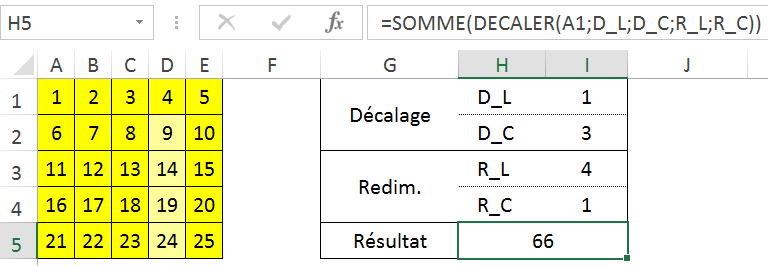 Dans ce nouvel exemple, on applique non seulement un décalage mais un redimensionnement de 4 lignes et d’1 colonne. La formule réalise une totalisation des valeurs de la plage obtenue (en jaune pâle).
Dans ce nouvel exemple, on applique non seulement un décalage mais un redimensionnement de 4 lignes et d’1 colonne. La formule réalise une totalisation des valeurs de la plage obtenue (en jaune pâle).
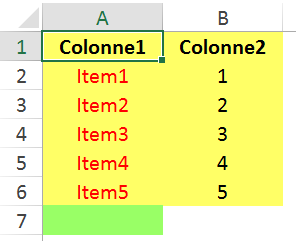 Vous vous souvenez de NBVAL(). Non ? Alors, allez vite vous rafraîchir la mémoire en cliquant ICI.
Vous vous souvenez de NBVAL(). Non ? Alors, allez vite vous rafraîchir la mémoire en cliquant ICI.
DECALER() et NBVAL() forment un couple particulièrement fécond. Voici donc 3 trois formules.
- =DECALER(A1;0;0;NBVAL(A:A);NBVAL(1:1)
- =DECALER(A1;1;0;NBVAL(A:A)-1;1)
- =DECALER(A1;NBVAL(A:A);0)
La formule 1 permet d’obtenir la plage en jaune (illustration ci-dessus). En partant de A1 la fonction DECALER() renvoie un tableau ayant un nombre de lignes égal au nombre de valeurs contenu dans la colonne A et un nombre de colonne égal au nombre de valeurs contenu dans la ligne 1. Comme par ailleurs le décalages en ligne et en colonne sont nuls, le tableau obtenu a bien la cellule A1 comme coin supérieur gauche. Cette formule est utilisée pour définir dynamiquement la source de données d’un tableau croisé dynamique.
La formule 2 renvoie la plage des cellules écrites en rouge : décalage d’une ligne vers le bas à partir de A1 puis redimensionnement au nombre de valeurs de la colonne A moins 1, soit le nombre d’item de la liste. Cette formule est utilisée pour définir les listes utilisées définir des liste de validation de données.
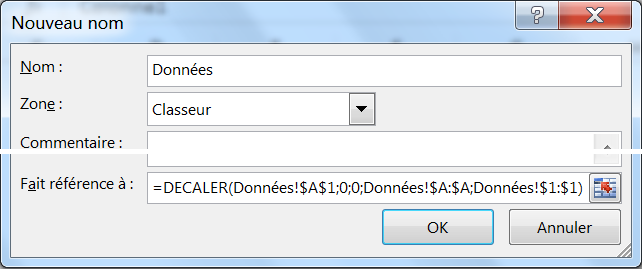 Il est intéressant de créer des noms sur chacune de ces deux formules. Attention toutefois, veillez lors de la définition du nom à saisir les références en cliquant sur la feuille pour que les références comportent le nom de la feuille, comme dans l’illustration ci-contre. Le nom acquiert ainsi une valeur unique dans tout le classeur.
Il est intéressant de créer des noms sur chacune de ces deux formules. Attention toutefois, veillez lors de la définition du nom à saisir les références en cliquant sur la feuille pour que les références comportent le nom de la feuille, comme dans l’illustration ci-contre. Le nom acquiert ainsi une valeur unique dans tout le classeur.
La formule 3 enfin, pointe sur la cellule verte, décalée par rapport à A1 du nombre de valeurs de la colonne. En enregistrement de macro, l’usage de cette formule est un moyen assez élégant de se placer sous un tableau pour en coller une nouvelle ligne. Frappez F5 et entrez la formule comme illustré ci-dessous.
Je vous invite à mettre en pratique cette fonction dans deux tutos : Créer une liste de validation dynamique (application de la formule n° 2) et Créer une macro pour se placer sous un tableau (application de la formule n° 3)

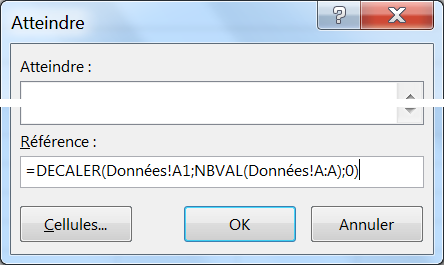
Commentaires récents